बॅटरी तपासणी
एअरपॉड्समधील समस्यांमागील एक सामान्य परंतु अनेकदा दुर्लक्षित केले जाणारे कारण म्हणजे केस किंवा हेडफोनमधील कमकुवत बॅटरी असू शकते. एअरपॉड्सची बॅटरी चार्ज तपासण्यासाठी, केसमधील इयरफोन जोडलेल्या फोनच्या जवळ आणा आणि तो अनलॉक करा. AirPods केस उघडा आणि संबंधित माहिती डिस्प्लेवर दिसली पाहिजे.
ब्लूटूथ बंद आणि चालू करा
सर्व संभाव्य फंक्शन्स आणि उपकरणांच्या रीस्टार्टची विस्तृत विविधता देखील अनेक समस्यांचे निराकरण करण्यासाठी सिद्ध झाली आहे. एअरपॉड्सच्या बाबतीत, तुम्ही ब्लूटूथ रीसेट करण्याचा प्रयत्न करू शकता. प्रक्रिया खरोखर सोपी आहे - आपल्या iPhone वर सक्रिय करा नियंत्रण केंद्र, कनेक्शन टाइलवर, ब्लूटूथ बंद करा, थोडा वेळ थांबा आणि नंतर ते परत चालू करा.

एअरपॉड्स रीसेट करा
तुम्ही स्वतः AirPods रीसेट देखील करू शकता. ते कसे करायचे? केसमध्ये हेडफोन ठेवा, झाकण बंद करा आणि 30 सेकंद प्रतीक्षा करा. नंतर एअरपॉड्स पुन्हा चालू करा आणि आयफोन सुरू करा सेटिंग्ज -> ब्लूटूथ, अखेरीस सेटिंग्ज -> तुमच्या एअरपॉड्सचे नाव. AirPods च्या उजवीकडे, ⓘ वर टॅप करा, निवडा डिव्हाइसकडे दुर्लक्ष करा, आणि नंतर AirPods पुन्हा कनेक्ट करा. तुम्ही एअरपॉड्स केसमध्ये देखील ठेवू शकता, झाकण उघडू शकता, केसवरील LED केशरी आणि नंतर पांढरा होईपर्यंत बटण 15 सेकंद धरून ठेवा, एअरपॉड्स फोनच्या जवळ आणा आणि स्क्रीनवरील सूचनांचे अनुसरण करा.

एअरपॉड साफ करणे
तुमच्या एअरपॉड्समधील समस्यांचे कारण कधीकधी घाणीत देखील असू शकते जे कनेक्टरमध्ये किंवा केसच्या आत आढळू शकते. केस आणि हेडफोन स्वतःच काळजीपूर्वक पुसून टाका. क्लिनिंग कंपाऊंड, एक योग्य ब्रश, ब्रश कापड किंवा इतर सुरक्षित साधन वापरून, कनेक्टर, केसच्या आतील बाजूस आणि हेडफोन्समधून कोणतीही घाण काढून टाका आणि ही प्रक्रिया कार्य करत असल्यास प्रयत्न करा.
असू शकते तुम्हाला स्वारस्य आहे

तुमचा आयफोन रीस्टार्ट करा
तुम्ही तुमचा iPhone रीस्टार्ट करून देखील पाहू शकता. प्रथम व्हॉल्यूम अप बटण आणि नंतर व्हॉल्यूम डाउन बटण दाबा आणि सोडा. त्यानंतर डिस्प्लेवर Apple लोगो दिसेपर्यंत साइड बटण दाबून ठेवा. होम बटण असलेल्या iPhone साठी, व्हॉल्यूम डाउन बटण दाबा आणि सोडा, त्यानंतर स्क्रीनवर Apple लोगो दिसेपर्यंत साइड बटण धरून ठेवा.
असू शकते तुम्हाला स्वारस्य आहे
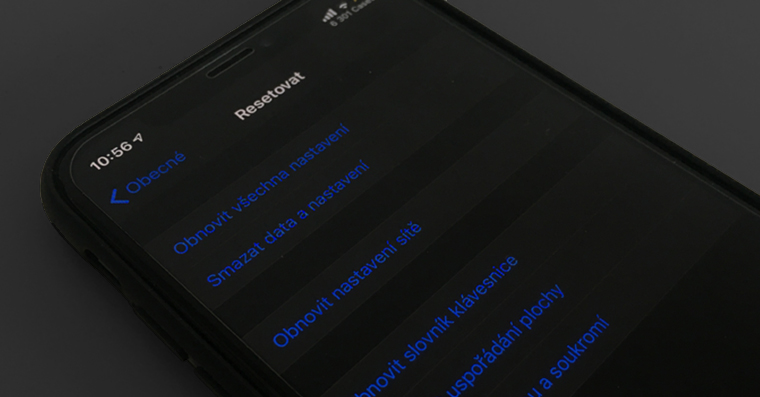


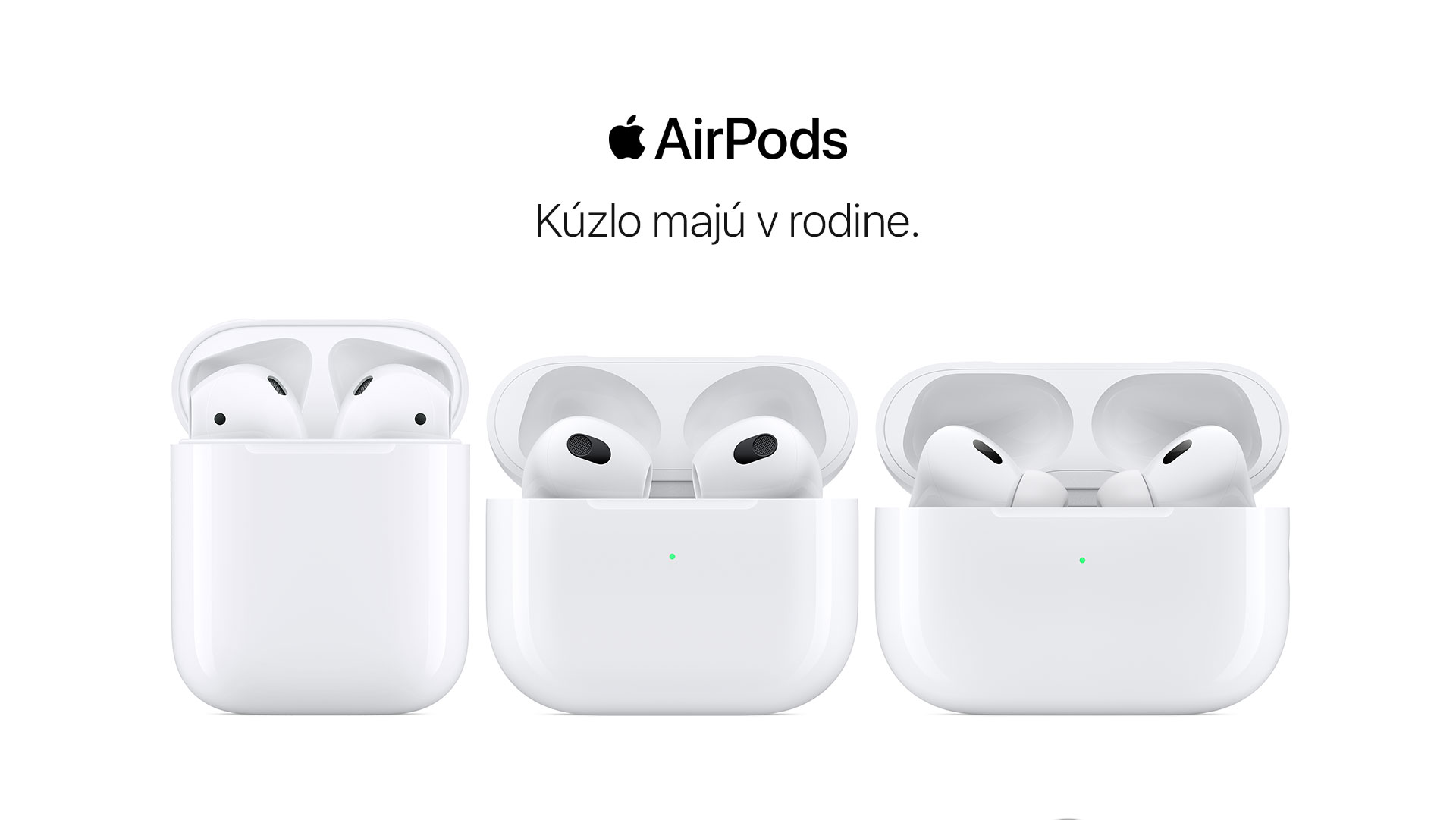

 Apple सह जगभर उड्डाण करणे
Apple सह जगभर उड्डाण करणे